Як користуватися аксонометрической проекцією в AutoCAD
Крім складання двомірних креслень, Автокад може запропонувати проектантові роботу з об'ємними фігурами і дозволяє відображати їх в тривимірному вигляді. Таким чином, Автокад можна використовувати в промисловому дизайні, створюючи повноцінні тривимірні моделі виробів і виконувати просторові побудови геометричних фігур.
У цій статті ми розглянемо кілька особливостей аксонометрии в Автокаде, які впливають на зручність роботи в тривимірному середовищі програми.
зміст
Як користуватися аксонометрической проекцією в AutoCAD
Ви можете розділити робочий простір на кілька видових екранів. Наприклад, в одному з них буде аксонометрія, на іншому - вид зверху.
Читайте докладніше: Видовий екран в AutoCAD
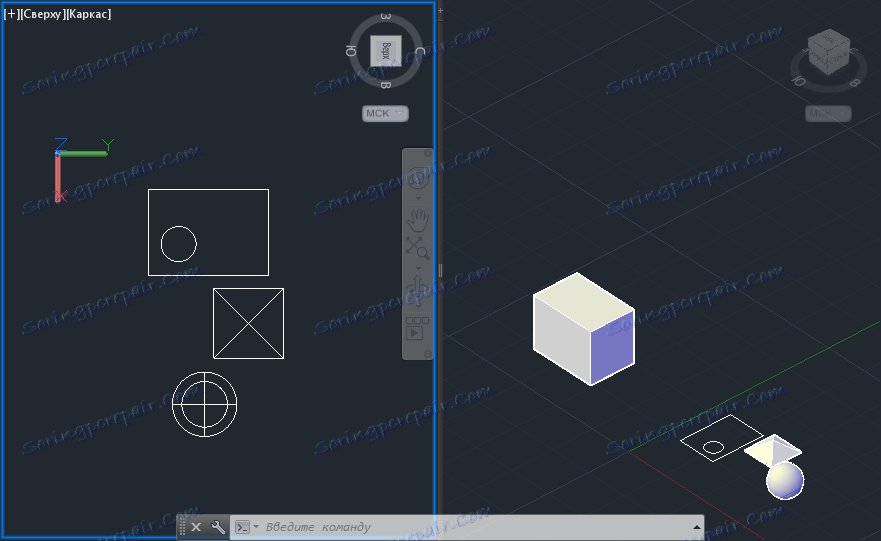
включення аксонометрии
Для того, щоб активувати режим аксонометрической проекції в Автокаде, просто натисніть на піктограму з будиночком біля видового куба (як показано на скріншоті).
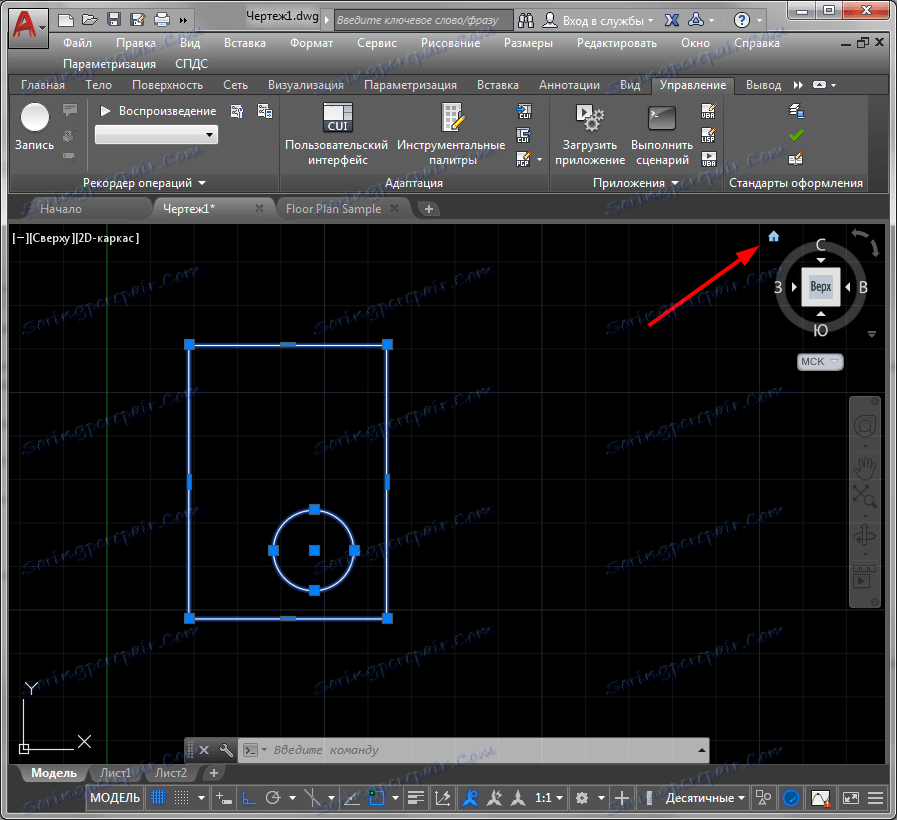
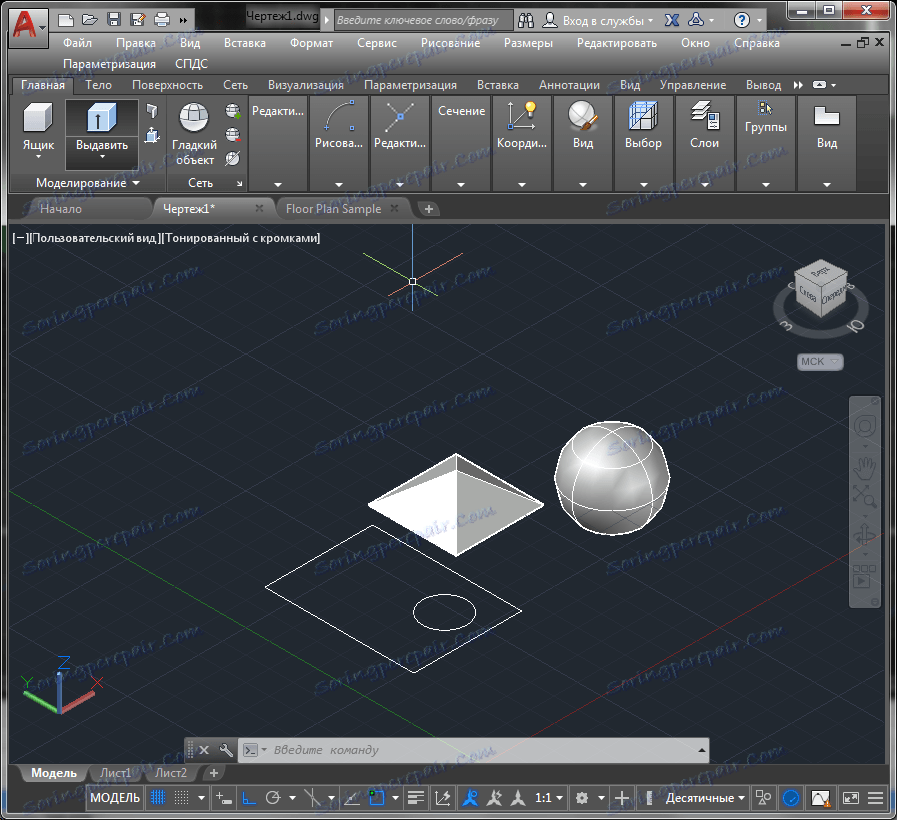
Якщо у вас в графічному полі відсутня видовий куб, зайдіть на вкладку «Вид» і натисніть на кнопку «Видова куб»
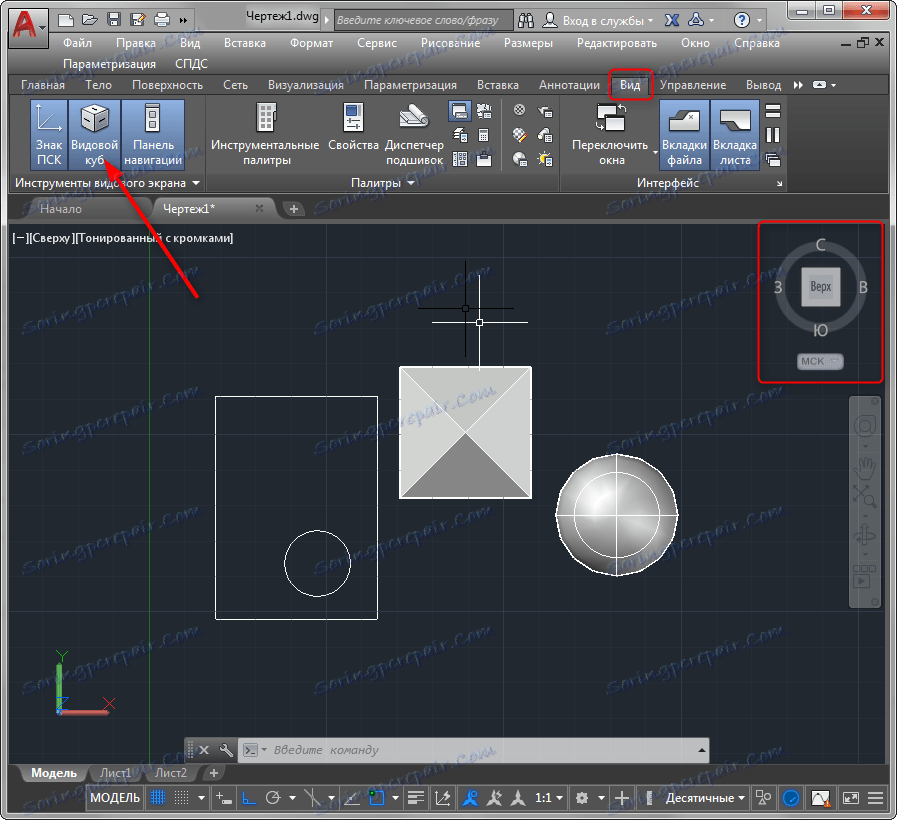
Надалі видовий куб буде досить зручний при роботі в аксонометрии. Клацаючи на його боку можна миттєво переходити до ортогональним проекція, а на куточки - обертати аксонометрію під 90 градусів.
панель навігації
Інший елемент інтерфейсу, який може вам стане в нагоді - панель навігації. Вона включається там же, де і видовий куб. На цій панелі знаходяться кнопки панорамування, масштабування і обертання навколо графічного поля. Зупинимося на них докладніше

Функція панорамування включається натисканням на піктограму з долонею. Тепер ви можете переміщати проекцію в будь-яку точку екрану. Цю функцію можна також використовувати просто утримуючи натиснутим коліщатко миші.
Масштабування дозволяє наблизити і більш детально розглянути будь-який об'єкт в графічному полі. Функція активується натисканням на кнопку з лупою. У цій кнопці доступний список, що випадає з опціями масштабування. Розглянемо кілька найбільш часто вживаних.
«Показати до кордонів» - розгортає виділений об'єкт на весь екран, або вписує в нього всі об'єкти сцени, коли не виділено ні один об'єкт.
«Показати об'єкт» - вибравши цю функцію, виділіть потрібні об'єкти сцени і натисніть «Enter» - вони будуть розгорнуті на весь екран.
«Збільшити / зменшити» - ця функція наближає і віддаляє сцену. Для отримання аналогічного ефекту достатньо крутити коліщатко миші.
Обертання проекції здійснюється в трьох різновидах - «Орбіта», «Вільна орбіта» і «Безперервна орбіта». Орбіта обертає проекцію строго горизонтальній площині. Вільна орбіта дозволяє обертати сцену у всіх площинах, а безперервна орбіта продовжує обертання самостійно після того, як ви задасте напрямок.
Візуальні стилі в аксонометрической проекції
Перейдіть в режим 3D-моделювання, як показано на скріншоті.

Перейдіть на вкладку «Візуалізація» і знайдіть там однойменну панель.
У випадаючому списку можна вибрати тип тонування елементів в аксонометрии.
«2D-каркас» - показує тільки внутрішні і зовнішні межі об'єктів.
«Реалістичний» - показує об'ємні тіла зі світлом, тінню і забарвленням.

«Тонований з крайками» - те саме, що і «Реалістичний», плюс внутрішні і зовнішні лінії об'єкта.
«Ескізний» - Краї об'єктів представлені у вигляді скетчевих ліній.
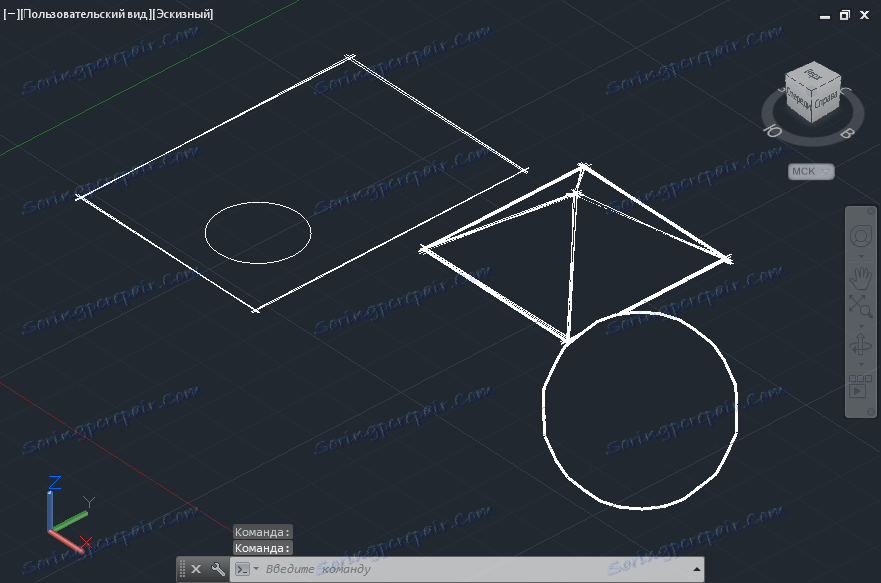
«Просвічування» - об'ємні тіла без затінення, але мають прозорість.

Інші уроки: Як користуватися AutoCAD
Ось ми і розібралися з особливостями аксонометрии в Автокаде. Вона влаштована досить зручно для виконання завдань тривимірного моделювання в даній програмі.